win7下怎样查找我的电的网卡的实际物理地址 win7下查找我的电的网卡的实际物理地址的方法
发布时间:2017-07-04 14:50:33 浏览数:
今天给大家带来win7下怎样查找我的电的网卡的实际物理地址,win7下查找我的电的网卡的实际物理地址的方法,让您轻松解决问题。
win7下如何查找我的电的网卡的实际物理地址,有时候我们需要用到网卡物理地址时,怎么办查看呢,下边就看小编给大家介绍一下。具体方法如下:
1首先进入网络中心,这里有几种进入方如,第一种就是从右下角这里的一个小电脑图标,点右键,在出来的菜单中选择进入网终和共享中心
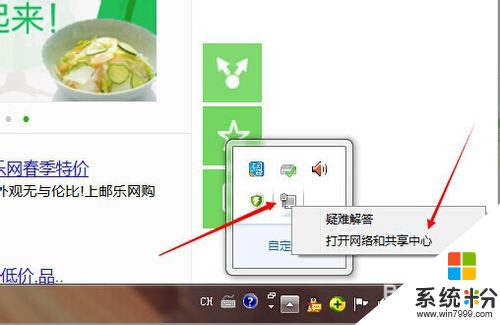 2
2第二种就是从控制面版进入,在开始菜单中找到控制面版进入
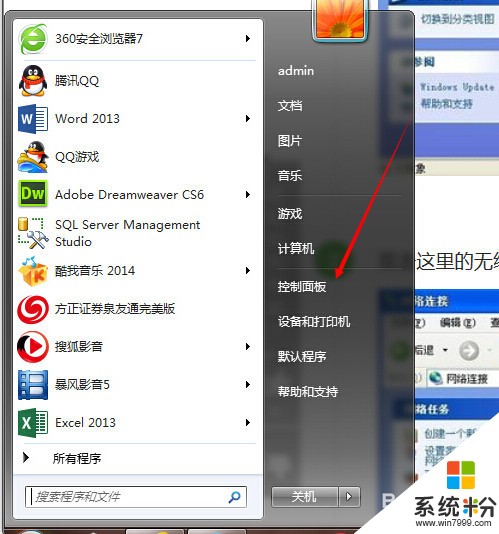 3
3WIN7这里有两种形态,我这这个是详细列表,你们的不是 的就切换到这种,在这个里边找到网终和共享中心
 4
4进入网终和共享中心后,在这里有一个本地连接,我们点这个地方。
 5
5弹出本地连接,状态,我们在常规项这里找到详细信息按钮。进入详细查看。
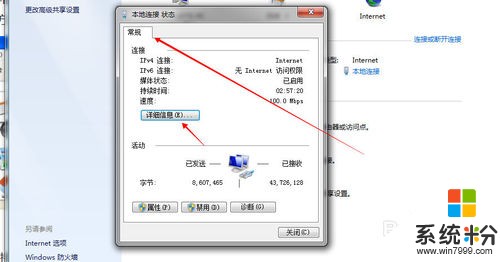 6
6在打开的网终连接详细信息这里,可以看到很多信息,其中的一项物理地址即我们所需要的网卡的物理地址。
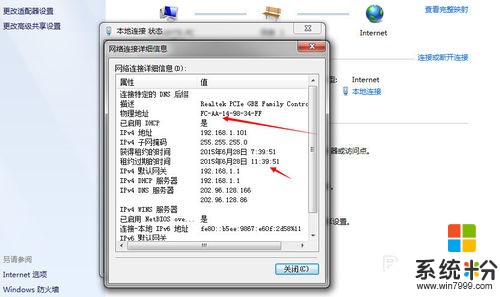 7
7其实网卡物理地址我们还有其它方式查看到,我们在开始菜单中输入CMD,回车即可以CMD管理程序
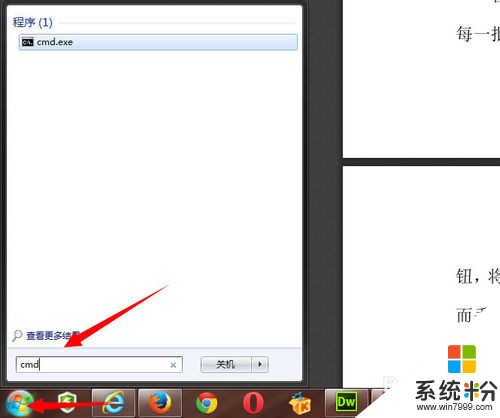 8
8在CMD管理程序中输入IPCONFIG/ALL,如图。然后回车即可以看到很多信息了。
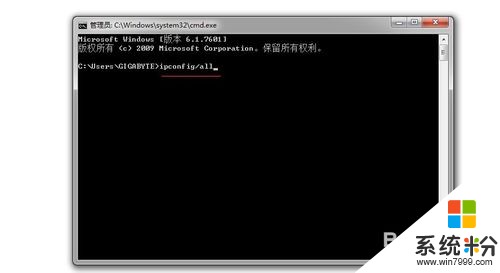 9
9我们拉动右键的移动条,即可找到物理地址。即为我们网卡 物理地址,但我们这里一注意区分哪一个网卡的。
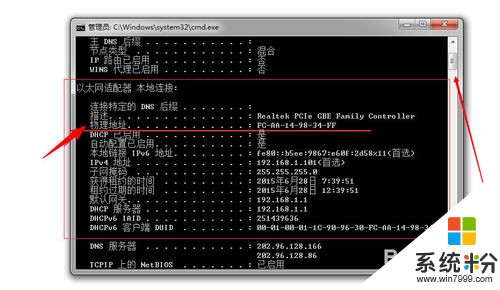 10
10其它电脑硬件检测软件,这里就具体指出哪一种了,以免做广告了。
以上就是win7下怎样查找我的电的网卡的实际物理地址,win7下查找我的电的网卡的实际物理地址的方法教程,希望本文中能帮您解决问题。